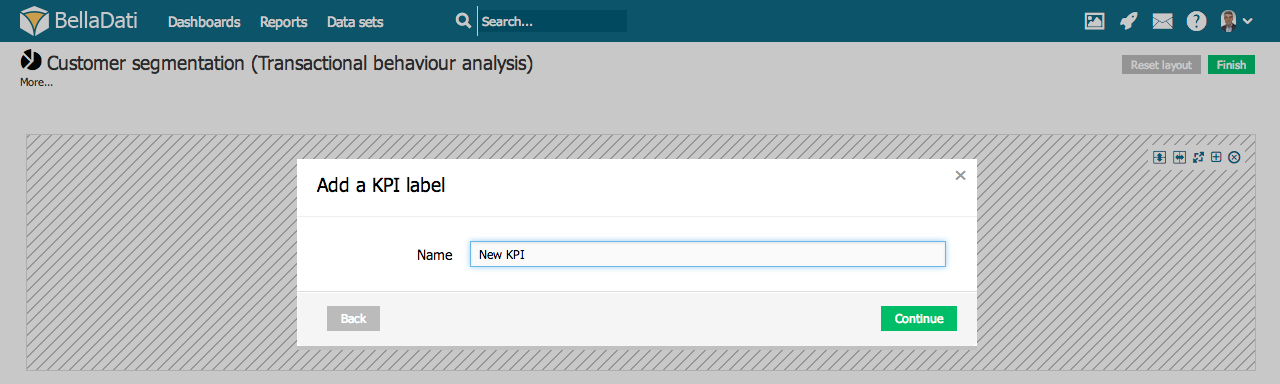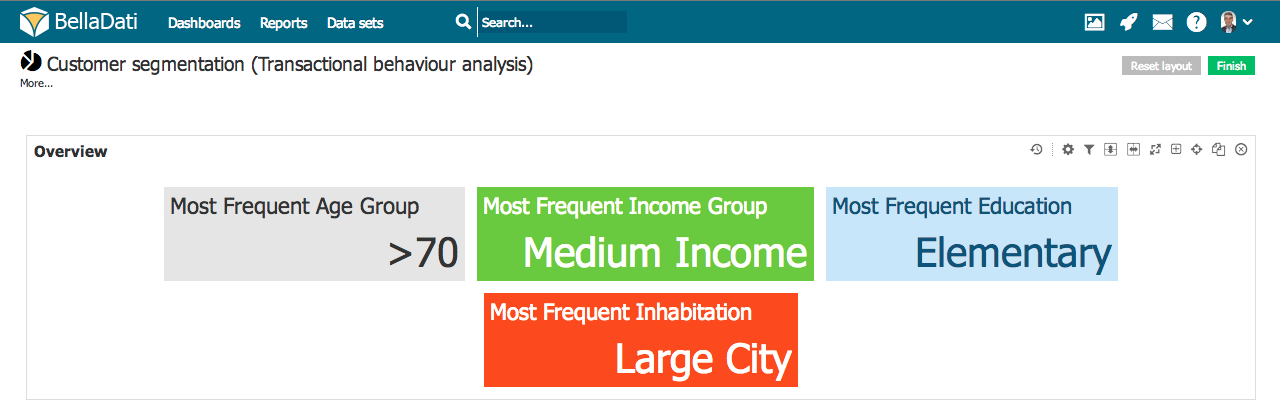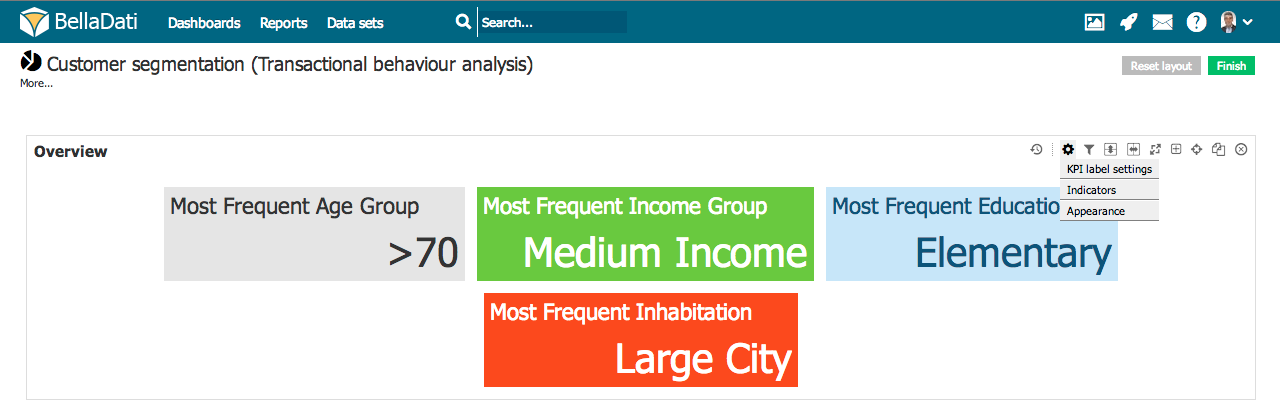KPI-Labels ermöglichen es Ihnen, wichtige Indikatorwerte übersichtlich zu überwachen.
Sie müssen sich im Bearbeitungsmodus befinden, um neue Tabellen erstellen zu können. Klicken Sie im oberen Berichtsmenü auf "Bearbeiten", um den Bearbeitungsmodus zu aktivieren.
Um ein neues KPI-Label zu erstellen, klicken Sie auf den Anzeigetyp KPI-Label. Das Dialogfeld Hinzufügen eines KPI-Labels wird eingeblendet.
- Geben Sie den Namen des neuen KPI-Labels ein.
Bestätigen Sie die neue KPI-Etikettenansicht, indem Sie auf die grüne Schaltfläche Hinzufügen klicken. BellaDati führt Sie durch weitere Einstellungen.
- Indikatoren: Wählen und bearbeiten Sie die angezeigten Indikatoren in der KPI-Beschriftung. Fahren Sie mit Anzeigen von Indikatoren fort.
Textbasierte KPI-Labels
KPI-Label ermöglicht auch die Anzeige von Textwerten. Weitere Informationen zu textbasierten KPIs finden Sie im Anwendungsfall für Formeln.
KPI-Label-Management
In der rechten oberen Ecke der eingefügten KPI-Label-Ansicht können Sie zusätzliche Operationen durchführen:
- Einstellungen des KPI-Label-Diagramms
- Einstellungen für die Darstellung von KPI-Labels - Einstellung der Darstellung von KPI-Labels
- Filtereinstellung- weiter mi Filter verwenden
- Exportansicht - weiter mity Export der Ansicht
- Zum Dashboard hinzufügen
- KPI-Label verschieben
- Dupliziertes KPI-Label
- KPI-Label löschen
KPI-Label-Einstellungen
Klicken Sie auf das Symbol der Toolbox, um in den Einstellungsdialog für das KPI-Label-Diagramm zu gelangen.
Der Einstellungsdialog für das KPI-Label-Diagramm ermöglicht Ihnen Folgendes:
- Zeitintervall bearbeiten, wenn Sie den Zeitraum der angezeigten Daten einschränken möchten - fahren Sie fort mit der Einstellung des Datumsintervalls.
- Bearbeiten von Indikatoren durch Aufruf des Dialogfensters Indikatoren - weiter mit Anzeigen von Indikatoren